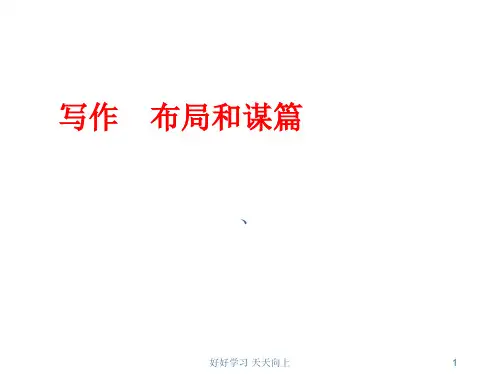最新作文纸、稿纸、方格纸写字布局技巧幻灯片
- 格式:ppt
- 大小:1.60 MB
- 文档页数:7
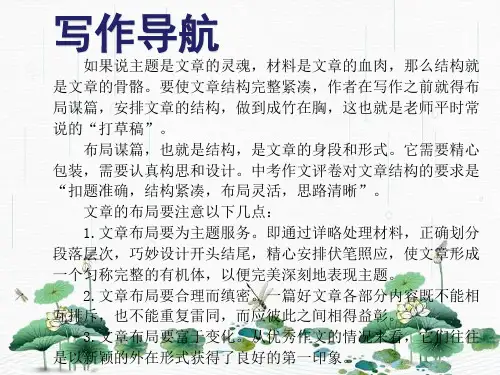
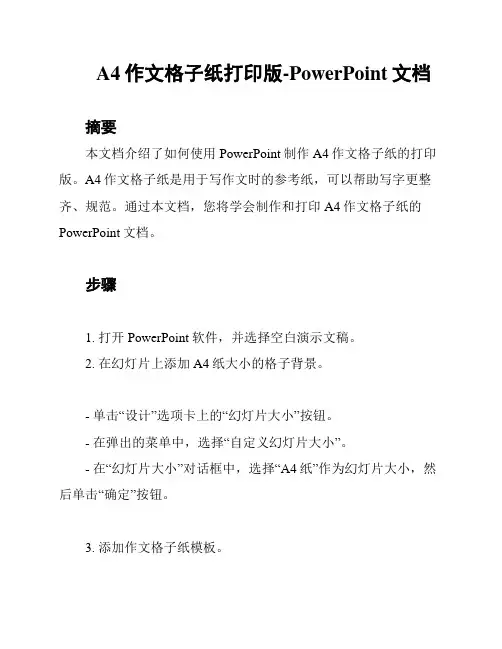
A4作文格子纸打印版-PowerPoint文档摘要本文档介绍了如何使用PowerPoint制作A4作文格子纸的打印版。
A4作文格子纸是用于写作文时的参考纸,可以帮助写字更整齐、规范。
通过本文档,您将学会制作和打印A4作文格子纸的PowerPoint文档。
步骤1. 打开PowerPoint软件,并选择空白演示文稿。
2. 在幻灯片上添加A4纸大小的格子背景。
- 单击“设计”选项卡上的“幻灯片大小”按钮。
- 在弹出的菜单中,选择“自定义幻灯片大小”。
- 在“幻灯片大小”对话框中,选择“A4纸”作为幻灯片大小,然后单击“确定”按钮。
3. 添加作文格子纸模板。
- 单击“插入”选项卡上的“形状”按钮。
- 在弹出菜单中,选择一个矩形形状,并在幻灯片上绘制一个格子。
- 调整格子的大小和位置,以适应A4纸的大小和布局要求。
4. 复制格子并排列整齐。
- 选择已绘制的格子,按Ctrl+C复制,然后按Ctrl+V粘贴。
- 将复制的格子移动到合适的位置,以确保整个A4纸上都有格子。
5. 调整格子纸的样式和边距。
- 单击某个格子,右键单击并选择“格式形状”选项。
- 在弹出的对话框中,您可以更改格子的线条颜色、填充颜色和边距等样式设置。
6. 完成作文格子纸模板的制作,并保存成PPT文档。
- 在PowerPoint菜单中,选择“文件”>“另存为”。
- 输入文件名,并选择保存文件的位置,然后点击“保存”按钮。
7. 打印A4作文格子纸。
- 在PowerPoint中,选择“文件”>“打印”。
- 在打印设置中,选择合适的打印机,并指定打印的份数。
- 单击“打印”按钮,开始打印A4作文格子纸。
结论通过本文档中的步骤,您可以轻松制作和打印A4作文格子纸的PowerPoint文档。
这将为您提供一种方便和规范的方式来写作文,使字迹更加整齐,提高写作效果。
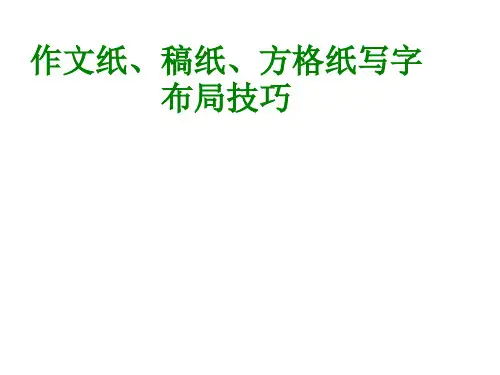
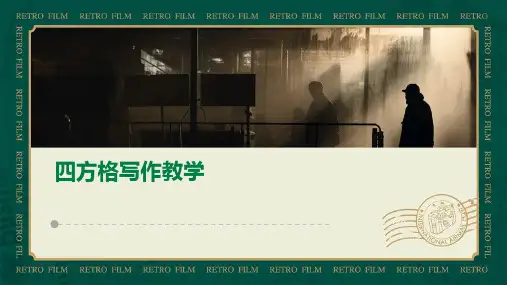


![人教部编版九年级语文下册课件:写作 布局谋篇 (共10张PPT)[优秀课件]](https://uimg.taocdn.com/8be10ffe168884868662d685.webp)